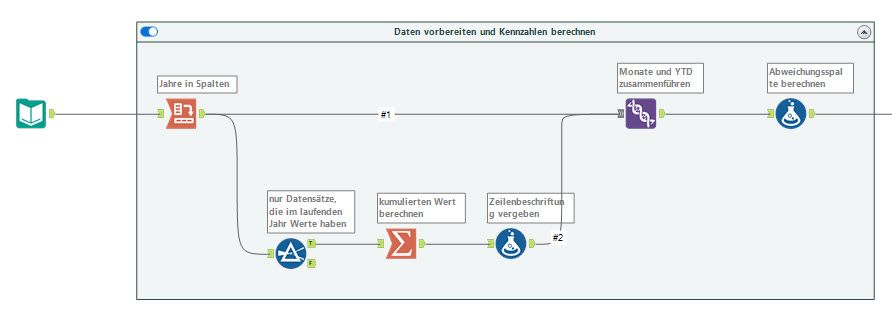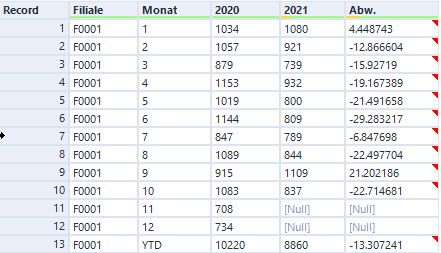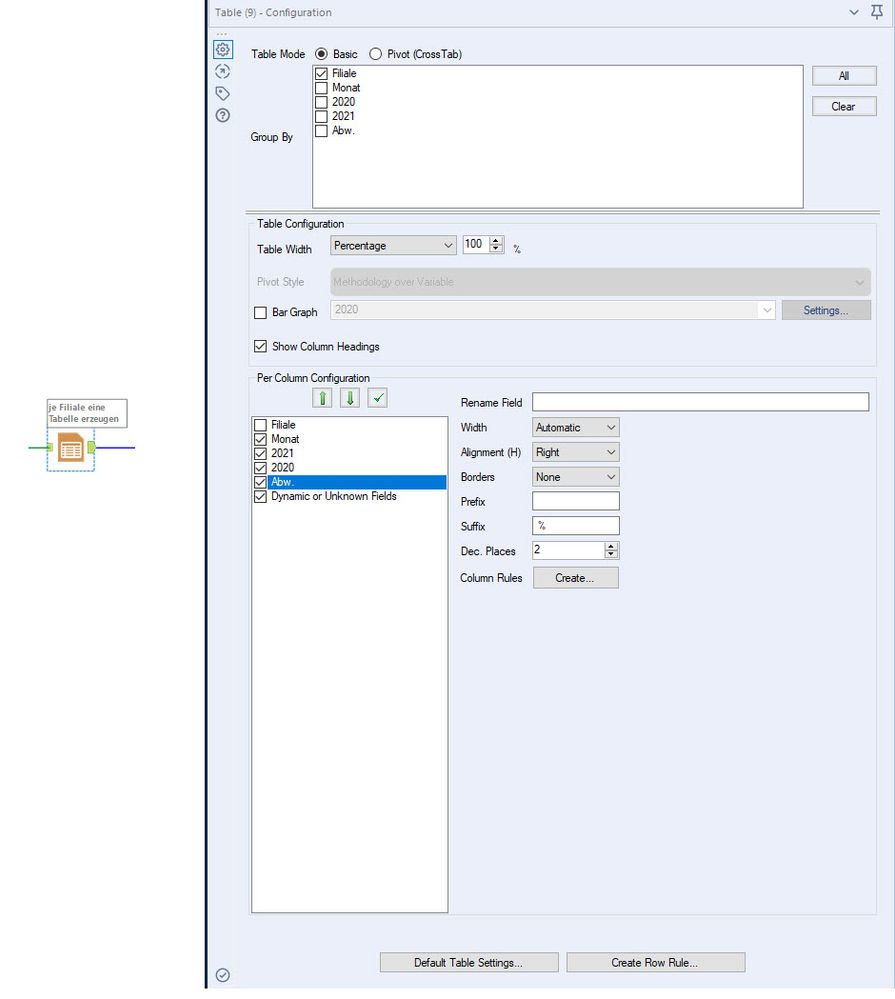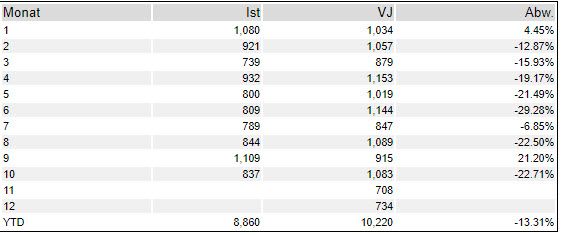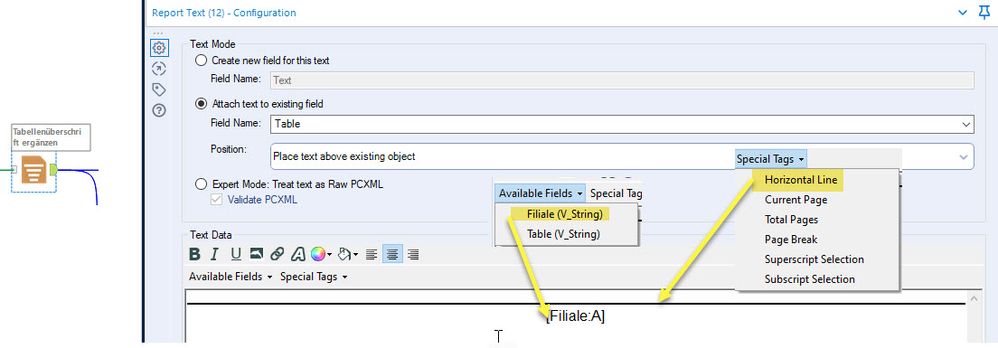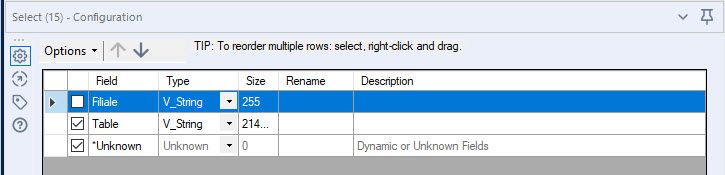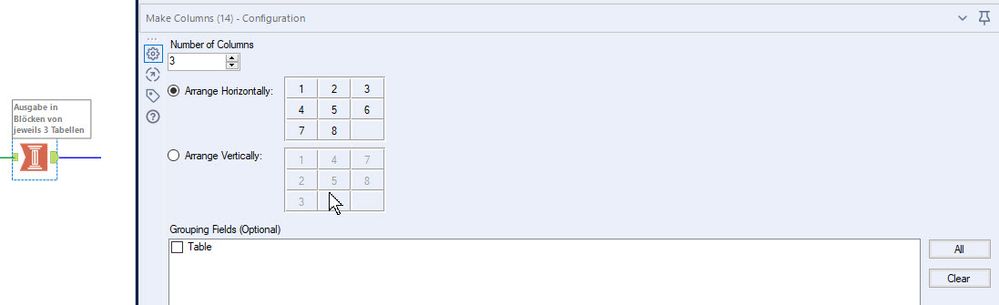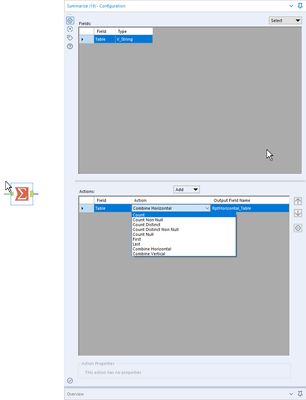Blog - Deutsch
Erkenntnisse und Ideen von den besten Analytics-Experten.- RSS-Feed abonnieren
- Als neu kennzeichnen
- Als gelesen kennzeichnen
- Lesezeichen
- Abonnieren
- Drucker-Anzeigeseite
- Moderator informieren
- RSS-Feed abonnieren
- Als neu kennzeichnen
- Als gelesen kennzeichnen
- Lesezeichen
- Abonnieren
- Drucker-Anzeigeseite
- Moderator informieren
Mit Alteryx Berichte entwickeln gehört nicht unbedingt zu meinen Lieblingsbeschäftigungen, aber manchmal lässt es sich halt nicht vermeiden. Und dann stelle ich immer wieder fest, dass zwar die Formatierung im Detail für den Excel-verwöhnten Anwender (ja, so einer bin ich!!) doch etwas ... nennen wir es "gewöhnungsbedürftig" ist, die generelle Gestaltung aber vielfältige Möglichkeiten bietet und einfach zu realisieren ist. Manchmal helfen dann auch Regeln, die eigentlich klar sind, an die man (zumindest ich) aber vielleicht nicht immer denkt. Eine dieser Regeln - dass nämlich ein Tabelle, die mit einem Table Tool erzeugt wurde, auch nur ein Feld ist, schauen wir uns heute an einem Beispiel an.
Es ist sicherlich keine ungewöhnlich Anforderung, aus Daten, die für einzelne Berichtsobjekte (Kostenstellen, Gesellschaften, Filialen) geliefert werden, jeweils eine Tabelle zu erzeugen, und diese relativ kleinen Tabellen dann in Zeilen/Spalten anzuordnen. In unserem Beispiel haben wir Umsatzdaten je Monat für einige Filalen. Die Ergebnistabelle je Filiale soll in den Zeilen die Monate und einen kumulierten Wert zeigen, in den Spalten laufendes Jahr, Vorjahr und eine Abweichung. In der Ausgabe wollen wir jeweils drei Filialen (= 3 Tabellen) nebeneinander anordnen.
Unser Ausgangspunkt ist die folgende Datei:
Zur Vorbereitung werden erst einmal die Jahre in Spalten übertragen (Cross Tab Tool), um die kumulierte Summe zu ermitteln, selektieren wir dann die Monate, die für das aktuelle Jahr gefüllt sind (Filter Tool) und summieren diese dann (Summarize Tool). Mit einem Formula Tool ergänzen wir als "Monat" dann noch "YTD", fügen Monatswerte und die berechnen Kumulation mit einem Union Tool zusammen und nutzen ein zweites Formula Tool, um eine Abweichung zu berechnen.
Damit wären die Daten für die Tabellen bereit:
Um jetzt je Filiale eine Tabelle zu erzeugen, setzen wir ein Table Tool ein. Dabei wird ein "Group By" nach Filiale eingesetzt, um für jedes unserer Berichtsobjekte eine eigene Tabelle zu erhalten. Hier haben wir dann auch eine Reihe von Formatierungsmöglichkeiten - über Row- und Column-Rules dann auch das Gegenstück zur bedingten Formatierung in Excel.
Für jede Filiale erhalten wir nun eine solche Tabelle:
Bei neun Filialen bedeutet das, neun Datensätze mit den Feldern "Filiale" und "Table" - die Tabelle landet also in einem Feld!
Nebenbei bemerkt, dieses Grundprinzip gilt genauso für andere Output-Objekte, also etwa auch für Maps!
Den Tabellen fehlt jetzt noch der Titel, den wir mit einem Report Text Tool dem Feld (also der Tabelle) hinzufügen. Diesen Titel holen wir uns jeweils aus dem Feld "Filiale". Zusätzlich kann man hier auch noch weitere Elemente einfügen.
Das Ergebnis sieht dann so aus:
Wie aber können wir nun dafür sorgen, dass genau drei der erstellten Tabellen nebeneinander ausgegeben werden? Nun, zunächst entfernen wir mittels Select Tool das jetzt überflüssige Feld "Filiale" - den Text haben wir ja als Überschrift übernommen.
Dann ordnen wir mit einem Make Columns Tool einfach jeweils drei Records nebeneinander an. Dabei haben wir die Wahl, ob jeweils drei aufeinanderfolgende Zeilen in die Spalten übertragen werden, oder ob das erste Drittel der Zeilen (in unserem Fall die Filialen F0001, F0002, F0003) in die erste Spalte kommen, das zweite Drittel in die zweite Spalte und so weiter.
Wer mehr zum Make Columns Tool erfahren möchte - vor einigen Wochen gab es dazu bereits einen Beitrag (Aus Zeilen werden Spalten - das Make Columns Tool ... - Alteryx Community)
Das Ergebnis sieht dann übrigens so aus:
In der Ausgabe erhalten wir nun genau die Struktur, die wir haben wollten: jeweils 3 Tabellen nebeneinander.
Natürlich ist die Anordnung mittels Make Columns Tool nicht die einzige Möglichkeit, eine solche Tabelle weiterzuverarbeiten. Auch ein Summarize Tool kann zum Einsatz kommen, um etwa die Tabellen zu verknüpfen.
Diesen Ansatz wird man sicherlich nicht jeden Tag brauchen, aber möglicherweise kann man die Ausgabe deutlich vereinfachen.
Weitere Tipps Tuesday Beiträge
Dieser Eintrag ist Teil der Tipps Tuesday-Serie, alle Einträge dieser Serie findest Du in unserem Index aufgelistet.
Sie müssen ein registrierter Benutzer sein, um hier einen Kommentar hinzuzufügen. Wenn Sie sich bereits registriert haben, melden Sie sich bitte an. Wenn Sie sich noch nicht registriert haben, führen Sie bitte eine Registrierung durch und melden Sie sich an.
-
2019.1 Neue Funktionen
1 -
2019.4
1 -
2019.4 Release
1 -
2020
1 -
2020.1
2 -
2020.2
2 -
2020.3
2 -
2020.4
1 -
2021.1
2 -
2021.4
1 -
2022.1
1 -
2022.3
1 -
2023.1
1 -
ACE
14 -
ACE Programm
1 -
ACE's Insight
1 -
ACEs Insight
1 -
ADAPT
2 -
Agenda
8 -
Algorithmen
1 -
ALTER.NEXT
1 -
AlterNext
1 -
Alteryx Designer
2 -
Alteryx intelligence suite
1 -
Alteryx Excellence Awards
1 -
AMP-Engine
1 -
Amplify.Automation
1 -
analyse
3 -
Analysemodell
1 -
Analysen
1 -
Analytics
3 -
Analytics-Anbieter
1 -
Analytik
1 -
APA
2 -
App
1 -
App Challenge
1 -
Arrange Tool
1 -
Ausgabedaten
1 -
Auswählen
1 -
Auto Insights
1 -
automatisierung
1 -
AUTOREN
1 -
badge
1 -
Banken
1 -
Benachrichtigung
1 -
Best Practices
1 -
beta
1 -
BIG DATA EUROPE
1 -
browse tool
1 -
Business Services
1 -
cfo
3 -
Challenge
1 -
citizen data scientist
2 -
Cloud
1 -
Code Mode
1 -
Computer Vision
1 -
Connections
1 -
Correlation
1 -
COVID-19
5 -
Customer Advocacy
1 -
Data Connection
1 -
Data Festival
1 -
Data Investigation
2 -
Data Preparation
1 -
Data Profiling
2 -
Data Science Portal
1 -
Data Women Zürich
1 -
Date Time
1 -
Daten-Banken
1 -
Datenanalyse
6 -
DATENKULTUR
2 -
Datentypen
1 -
Datenwissenschaft
1 -
DateTime Functions
4 -
DateTime Tool
2 -
DatetimeFormat
1 -
Datum Uhrzeit
1 -
Dean Stoecker
1 -
Decade
1 -
Designer
2 -
digitale Transformation
3 -
Digitalisierung
1 -
Documentation
1 -
Dokumentation
2 -
Drag-and-Drop-Paradigmas
1 -
Dynamische Eingabe
1 -
Eingabedaten
1 -
Einmalig
1 -
Erfolgsfaktor
1 -
Event
4 -
Events
3 -
EVENTS AGENDA
1 -
Excel
3 -
Fachtagung
1 -
feature engineering
1 -
Felderanhängen
1 -
Filter
1 -
Finanzabteilung
4 -
finanzwesen
1 -
Find Replace
1 -
Formel
1 -
Formula
1 -
Formula Tool
1 -
FP&A
1 -
Fuzzy Übereinstimmung
1 -
Gallery
1 -
Gesundheitswesen
1 -
Grand Prix
2 -
Herunterladen
1 -
Hub 20.4
1 -
Hyper-API
1 -
In Database
1 -
In-DB
1 -
Index
2 -
Innovator
1 -
Input-Tools
1 -
inspiration
1 -
Inspire
2 -
Intelligence Suite
4 -
Interface
1 -
Jahrzehnt
1 -
Join
1 -
Kreuztabellen
1 -
Krisen
1 -
kultur de datenanalyse
1 -
Kundendaten
1 -
Kurzarbeitergeld
1 -
Legende
1 -
Lieferketten
1 -
LIVE webinar
1 -
location
1 -
Low-Code-Tools
1 -
Machine Learning
2 -
Macro
1 -
Make Columns
2 -
Malaria
1 -
Modell
1 -
Modellerstellung
1 -
Mongo Atlas
1 -
Multi-Row Formula
1 -
News
1 -
On-demand
2 -
On-demand webinar
1 -
On-Demand-Webinar
1 -
Output Data
1 -
OVERSAMPLE
1 -
Performance
2 -
Platform
1 -
Plattform
1 -
Podcast
2 -
Predictive Analytics
1 -
preview
1 -
Produkt
1 -
Profitabilität
1 -
Programmierkenntnisse
2 -
Python
1 -
Release 2020.1
1 -
release 2021.3
1 -
Reporting
6 -
Reporting in Designer
1 -
reporting tools
1 -
Retail
1 -
Roland Schubert
1 -
Round Up
1 -
rpa
1 -
Running Total
2 -
Santalytics
1 -
Self Service Analytics
1 -
Settings
1 -
Snowflake
2 -
SOMMER
1 -
sort
1 -
Sortierung
2 -
Spatial
2 -
Sprachumschaltung
1 -
Steueranalyse
1 -
Stichproben
1 -
Suchen Ersetzen
1 -
Supply Chain
2 -
Swiss
1 -
Switzerland
1 -
table
1 -
Tableau
1 -
Tax Processes
1 -
Text in Spalten aufteilen
1 -
Texteingabe
1 -
tipps & tricks
2 -
Tipps Tuesday
26 -
Tipps Tuesdays
37 -
Tipps und Tricks
19 -
Tom Becker
1 -
Tool Mastery Serie
1 -
Tool-Palette
1 -
Tools
2 -
Top Autoren
9 -
TOP AUTOREN 2021
1 -
TOP AUTOREN 2022
1 -
Top Contributors
1 -
Tuesday Tipps
16 -
Umstellung
1 -
Union
1 -
user group
2 -
Virtual Solution Center
1 -
Virtual Solutions Center
1 -
Webinar
6 -
Webinare
1 -
webinars
1 -
Workflow
2 -
You.Vision
2 -
Zusammenfassen
1 -
Zusammenführung
1
- « Vorherige
- Nächste »
-
grossal auf: Meldung Tool | Tipps Tuesdays #095
-
grossal auf: Alle Output-Tools deaktivieren | Tipps Tuesdays #0...
- Buzz auf: Mehrere Daten mit einem Tool einlesen - Wildcards ...
- Buzz auf: Kommentare in Formeln | Tipps Tuesdays #018
- Buzz auf: Was bedeutet es ein Innovator zu sein? Ein Blick h...
- ASTX auf: Datentypen ändern | Tipps Tuesday #014
-
RolandSchubert auf: Tool Container: Tools im Workflow organisieren - u...
- StephV auf: Alteryx Excellence Awards 2021
- LeahK auf: TOP AUTOREN 2020
- StephV auf: Tipps Tuesdays – Simple Alteryx Tricks und Kniffe ...